Microsoft telah memperkenalkan berbagai Windows 10, dan salah satu fitur tersebut adalah Anda dapat menyembunyikan atau menampilkan ikon desktop dari desktop. Untuk melakukan ini, Anda perlu mengklik kanan pada layar desktop lalu memilih ” Tampilkan ikon desktop ” untuk menampilkan atau menyembunyikan ikon desktop. Bagaimanapun, tanpa membuang waktu, mari kita lihat Cara Memperbaiki Ikon Desktop yang Hilang di Windows 10 dengan bantuan tutorial di bawah ini.
Perbaiki Ikon Desktop Hilang atau Hilang di Windows 10
Pastikan untuk membuat titik pemulihan untuk berjaga-jaga jika terjadi kesalahan.
Metode 1: Aktifkan Tampilkan Ikon Desktop
Di desktop, Anda dapat dengan mudah memeriksa apakah ikon desktop terlihat atau tidak. Cukup klik kanan di area kosong di desktop lalu dari menu konteks pastikan ” Tampilkan ikon desktop ” dicentang. Jika tidak dicentang, klik ikon Tampilkan desktop dan ini akan menyelesaikan masalah ikon desktop yang hilang pada Windows 10.
Metode 2: Ubah Pengaturan Ikon Desktop
- Klik kanan di area kosong di desktop, lalu klik opsi “ Personalize ” dari menu konteks.
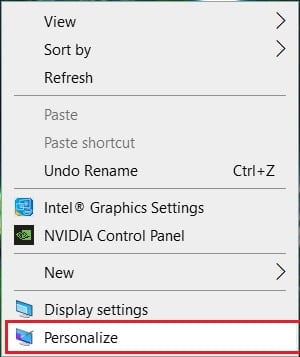
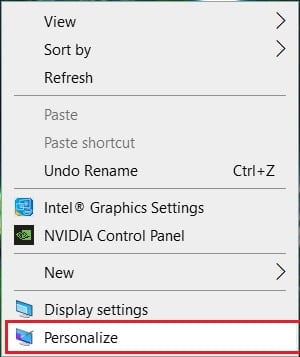
- Ini akan membawa Anda ke jendela Pengaturan Personalisasi, pilih ” Tema ” dari panel jendela sebelah kiri.


- Sekarang dari panel jendela paling kanan, klik ” Pengaturan ikon desktop ” di bawah Pengaturan terkait.


- Jendela Pengaturan Ikon Desktop akan terbuka, pilih ikon desktop yang ingin Anda tampilkan. Anda perlu mengklik kotak centang untuk mencentang ikon yang ingin Anda tampilkan.

- Klik Terapkan, lalu OK untuk menyimpan perubahan.
Ini sekali lagi akan membuat ikon desktop terlihat di desktop. Tetapi jika Anda masih menghadapi masalah hilangnya ikon desktop , ikuti metode selanjutnya.
Metode 3: Nonaktifkan Mulai Layar Penuh
Jika Gunakan Mulai Layar Penuh diaktifkan, ini bisa menjadi alasan potensial untuk kehilangan ikon desktop di PC Windows 10. Jadi dalam metode ini, kami akan menonaktifkan opsi Mulai Layar Penuh di aplikasi Pengaturan. Berikut adalah langkah-langkah untuk mengaktifkan atau menonaktifkan Mulai Layar Penuh:
- Tekan Tombol Windows + I untuk membuka Pengaturan, lalu klik ikon ” Personalisasi “.


- Sekarang, dari jendela sebelah kiri, pilih Mulai di bawah Pengaturan personalisasi.
- Sekarang nonaktifkan sakelar untuk opsi ” Gunakan Mulai layar penuh “.

Metode 4: Matikan Mode Tablet
Sistem Anda mungkin macet dalam mode tablet karena ikon desktop mana yang hilang di Windows 10. Berikut adalah langkah-langkah untuk menonaktifkan mode tablet di Windows 10:
- Tekan Windows Key + I untuk membuka Settings lalu klik System .
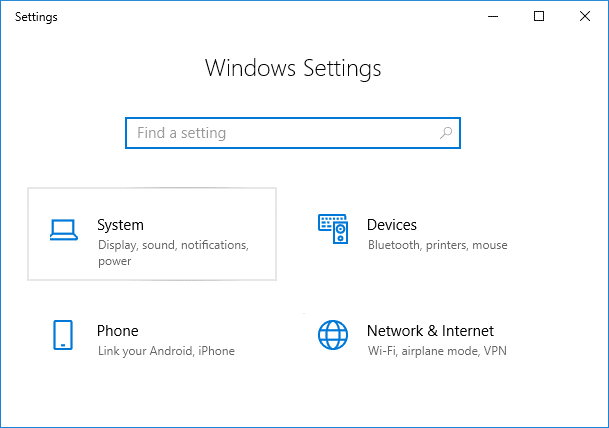
- Sekarang di bawah Pengaturan sistem, pilih mode Tablet dari panel jendela kiri.
- Dari menu tarik-turun “ Saat saya masuk ”, pilih “ Gunakan mode desktop ”.

- Pastikan untuk menonaktifkan sakelar untuk ” Sembunyikan ikon aplikasi di bilah tugas dalam mode tablet “.
Sekali lagi periksa apakah Anda dapat Memperbaiki Ikon Desktop yang Hilang pada Masalah Windows 10 atau tidak.
Metode 5: Hapus file IconCache.db
Jika file Iconcache.db entah bagaimana rusak, maka semua ikon mungkin hilang dari desktop. Anda perlu memulihkan file ini menggunakan langkah-langkah berikut:
- Buka File Explorer (tekan Windows Key + tombol pintasan E).


- Sekarang navigasikan ke lokasi berikut di bawah bilah alamat File Explorer:
C:Users(Nama Pengguna)AppDataLocal
- Gulir ke bawah dan temukan file “ IconCache.db ” di folder Lokal.
- Sekarang klik kanan pada file IconCache.db dan pilih Hapus.

- Nyalakan ulang PC Anda untuk menyimpan perubahan dan Windows akan secara otomatis membuat file IconCache.db.
Metode 6: Bangun kembali Cache Ikon
- Pastikan untuk menyimpan semua pekerjaan dan menutup semua jendela aplikasi atau folder yang ada.
- Tek
an Ctrl + Shift + Esc bersamaan untuk membuka Task Manager. - Klik kanan pada Windows Explorer dan pilih End Task.

- Klik File lalu klik Jalankan tugas baru.
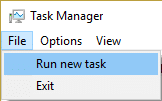
- Ketik cmd.exe di kolom Value dan klik OK.

- Sekarang ketik perintah berikut di cmd dan tekan Enter setelah masing-masing:
CD /d %userprofile%AppDataLocal
DEL IconCache.db /a
KELUAR

- Setelah semua perintah berhasil dijalankan, tutup prompt perintah.
- Sekarang buka kembali Task Manager jika sudah close lalu klik File > Run new task.
- Ketik explorer.exe dan klik OK. Ini akan memulai ulang Windows Explorer Anda dan memperbaiki X abu-abu pada Ikon Desktop atau ikon desktop Masalah yang hilang.
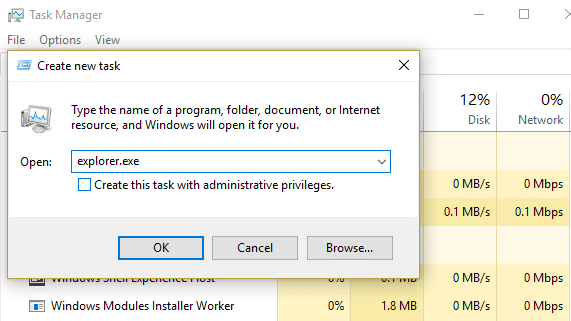
Direkomendasikan:
- Membantu! Masalah Layar Terbalik atau Samping
- Perbaiki Kebocoran Memori Chrome & Kurangi Penggunaan RAM Tinggi
- Cara Mengubah Tema, Layar Kunci & Wallpaper di Windows 10
- Situs Web yang Diblokir atau Dibatasi? Inilah Cara Mengaksesnya secara gratis
Saya harap artikel ini bermanfaat dan sekarang Anda dapat dengan mudah Memperbaiki Ikon Desktop yang Hilang di Windows 10, tetapi jika Anda masih memiliki pertanyaan tentang tutorial ini, silakan tanyakan di bagian komentar.